Cómo instalar el certificado digital de la FNMT en Android, iPhone-iPad
El certificado digital de la FNMT Clase 2 de la Fábrica Nacional de Moneda y Timbre es una valiosa herramienta (gratuita) para acceder por Internet desde el PC, smartphone o tableta con Android o con iOS -iPhone, iPad, iPad mini y iPod touch- a ciertos servicios privados de la Agencia Tributaria, la Seguridad Social, la Dirección General de Tráfico, gestiones médicas, cuestiones administrativas, bancos, etc.
Hasta hace no demasiado tiempo (en mi caso lo llevo usando más de 10 años), lo más habitual era instalar el certificado digital de la FNMT en un ordenador y desde ahí hacer las operaciones.
Con la proliferación de los móviles avanzados, estas tareas ya se pueden hacer fácilmente desde terminales con Android o con iOS (iPhone, iPad y iPod Touch) sin más que instalarlo en ellos, paso a paso:
El requisito previo es, por supuesto, disponer del certificado clase 2 de la FNMT.
Cómo solicitar el certificado digital clase 2 de la FNMT
Según lo que seamos: persona física, persona jurídica, entidad sin personalidad jurídica o incluso administración pública, deberemos aportar un tipo de información u otra.
En el caso de las personas físicas (lo que más suele interesar a particulares y autónomos), no hay más que ir a la página de Ceres de la Fábrica Nacional de Moneda y Timbre y solicitar el certificado (desde el PC, dispositivo con Android o con DNI electrónico).
Se genera un código asociado a los datos personales introducidos (Nombre, DNI) que hay que llevar a alguna de las Oficinas del Registro junto con un documento que acredite la identidad y, de esta manera, unas horas después se puede descargar el certificado. Una vez en posesión de él, antes de que caduque pasados unos años, se puede renovar por Internet.
En caso de solicitar el certificado digital con un DNI electrónico, la identificación en una Oficina de Registro no es necesaria.
La documentación que hay que aportar en caso de ser una entidad jurídica es algo diferente, pero los pasos y proceso es similar. Lo mismo ocurre con las entidades sin personalidad jurídica y la administración pública.
Una vez que está instalado el certificado digital en el ordenador, hay que exportarlo para poder importarlo en el iPhone, iPad, iPod touch o dispositivo con Android (y aunque no sea así, conviene hacerlo de todas maneras para tener una copia se seguridad que se debe almacenar a buen recaudo).
¿Cómo exportar el certificado digital de la FNMT?
Exportar el certificado digital de la FNMT en Internet Explorer en Windows
Microsoft Internet Explorer es una de las combinaciones que menos problemas suelen dar con los certificados, sobre todo con versiones antiguas del navegador de Microsoft:
Menú Herramientas > Opciones de Internet > Pestaña «Contenido» > Apartado de Certificados > Pestaña «Personal». Aquí se nos lista una relación de Certificados personales instalados en el navegador.
Hay que seleccionar el que queremos exportar y pulsamos el botón «Exportar» un asistente guía los pasos.
Solicita definir una clave para que solo las personas que la conozcan lo puedan instalar (por lo que debería ser robusta si no queremos que si cae en malas manos, otras personas puedan acceder a datos muy personales).
Exportar el certificado digital de la FNMT en Chromium o Google Chrome
Acceder al botón “hamburguesa” arriba a la derecha en el navegador > Configuración > Mostrar configuración avanzada > HTPPS/SSL “Administrar certificados» y seleccionar el que se desee y pulsar el botón “Exportar”. Se lanza un asistente como en el punto anterior.
El certificado tiene extensión .pfx si se siguen los pasos del asistente.
Exportar el certificado digital de la FNMT en Safari para Mac OS X
Abrir la utilidad de llaveros (Utilidades > Acceso a llaveros) > Certificados > Seleccionar el que se desee exportar > Archivo exportar > Elegir la ruta y la contraseña que se desea poner al fichero.
El certificado será guardado con extensión .p12.
Cómo instalar el certificado de la FNMT en iPhone, iPad, iPad mini o iPod touch (iOS)
El proceso es muy sencillo.
- Hay que enviar de alguna manera el fichero con el certificado digital al iPhone, iPad o iPod touch. Una opción práctica de hacerlo es por correo electrónico (obviamente a una cuenta configurada en el terminal).
- Abrir la aplicación de correo electrónico utilizada y acceder al adjunto (certificado.pfx o certificado.p12 o como se llame)
- Se abre un asistente y se elige “Instalar”. Pide el código de seguridad del dispositivo (no deja instalarlo si el iPhone, iPad o iPod touch no tiene un código de desbloqueo). Continuar los pasos
- Introduce tu contraseña para el certificado “Certificado de identidad” (definida en la exportación)
- A continuación, ya está el perfil instalado. Si se le da a ver “Más detalles…”
Si se visita alguna página con servicios de acceso restringido por certificado digital (como la de la Agencia tributaria, la Seguridad Social, etc.) desde el navegador Safari, solicita alguno de los certificados instalados (en este ejemplo solo está el mío). Una vez escogido y aceptado, ya se pueden usar todos los servicios sin problemas.
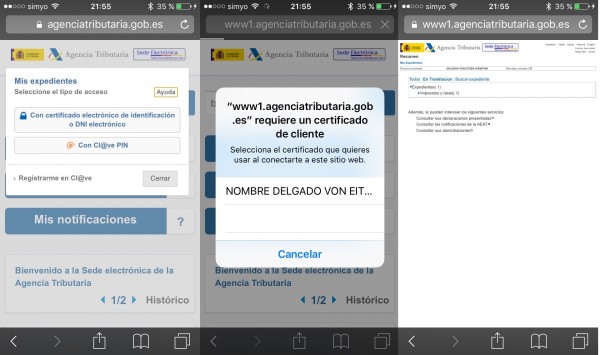
Navegando por la web de la Agencia Tributaria desde el iPhone con certifificado digital clase 2 de la FNMT
Hay que tener en cuenta, eso sí, que algunas webs además de un certificado requieren un proceso de firma adicional y pueden no ser totalmente operativos, ya que suelen requerir de Java (no disponible en iOS) o algún plugin.
Por ejemplo, para solicitar el certificado de título universitario MECES para titulaciones anteriores a Bolonia, es posible iniciar sesión con el certificado digital desde el iPhone por ejemplo, pero he probado a seguir y la web da un error.
En vídeo el proceso de instalar el certificado digital en el iPhone:
Y de cómo se navega por la web de la Agencia Tributaria y acceder a la sección de «Mis expedientes», por ejemplo:
No obstante, para muchas operaciones (la mayoría de ellas) sustituye perfectamente la actuación en el ordenador.
Cómo instalar el certificado de la FNMT en Android (smartphones, tabletas,…)
El proceso tampoco tiene mucha complicación.
- Hay que enviar de alguna manera el fichero con el certificado digital al dispositivo con Android. Una manera práctica de hacerlo es por correo electrónico (obviamente a una cuenta configurada en el equipo)
- Abrir la aplicación de correo electrónico utilizada y el adjunto (certificado.pfx o certificado.p12 o como se llame). Elegir la opción “Guardar”. También es perfectamente válido conectar el dispositivo al ordenador y copiarlo en alguna de las carpetas de almacenamiento del equipo o en la SD (por comodidad, la carpeta raíz es recomendable)
- Abrir el apartado de Ajustes > Seguridad > Instalar certificados desde tarjeta microSD (en caso de que haya más de uno, aparece la opción de escoger cuál). Atención a que tras importar el certificado, automáticamente se borra el fichero almacenado en la memoria del dispositivo
- Introducir la contraseña asignada al certificado (hay que tener en cuenta que no deja instalar el certificado si el Smartphone o tableta no tiene PIN de seguridad, patrón de desbloqueo o similar Introduce tu contraseña para el certificado “Certificado de identidad”
- Asignar un nombre al certificado (se puede poner el texto que se quiera)
Al navegar por alguna web que requieran del certificado digital clase 2 de la FNMT, el sistema pide alguno de los certificados disponibles (en este ejemplo también en Android solo está el mío).
Ya se acceder a la información privada y de acceso restringido sin problemas.

Navegar por la web de la Agencia Tributaria con el certificado digital clase 2 de la FNMT en Android
Al igual que ocurre en el caso de iOS, puede ser que algunas operaciones requieran de Java o plugins para firmar un determinado documento o equivalente, pero para consultar información, funciona correctamente.
El proceso de instalación del certificado digital de la FNMT en vídeo en Android:
Conclusiones sobre el certificado digital de la FNMT en el iPhone, iPad, iPod y dispositivos con Android
Con estos pasos descritos (relativamente sencillos), ya estaría instalado el certificado digital en el iPhone, iPad, iPad mini, iPod touch o dispositivo con Android.
Hay que tener en cuenta que se debe repetir la operación para cada uno de los equipos en los que se quieran instalar y con todos los certificados que se quieran poner.
Es muy práctico llevar en el bolsillo la posibilidad de entrar en cualquier web que admita el certificado digital clase 2 de la FNMT, al margen de que algunas páginas ofrezcan sistemas alternativos como un PIN, etc.
Lo que conviene tener en cuenta es que hay que ver a quién y dónde se instala, ya que si por ejemplo está en el terminal de un empleado y éste deja la empresa y se lleva el móvil, no se puede cancelar el acceso a ese en concreto sino que habría que revocar el certificado y solicitar uno nuevo.

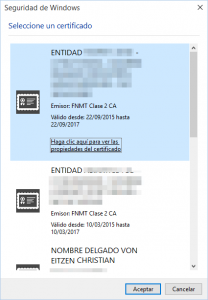
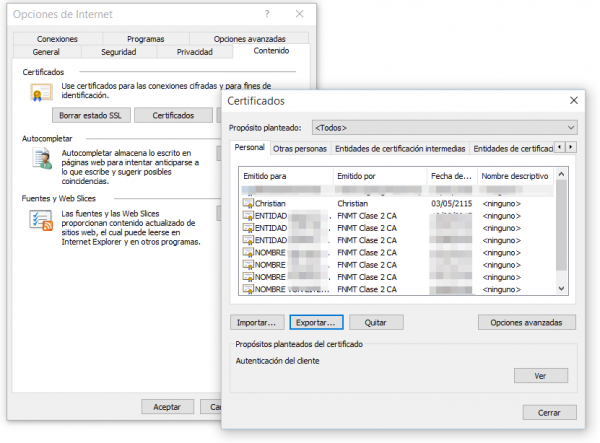
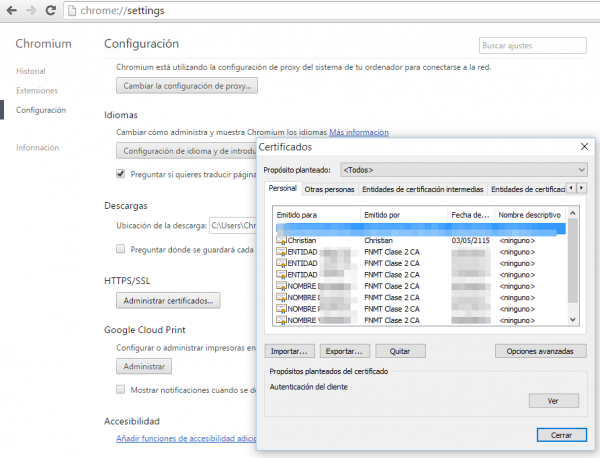
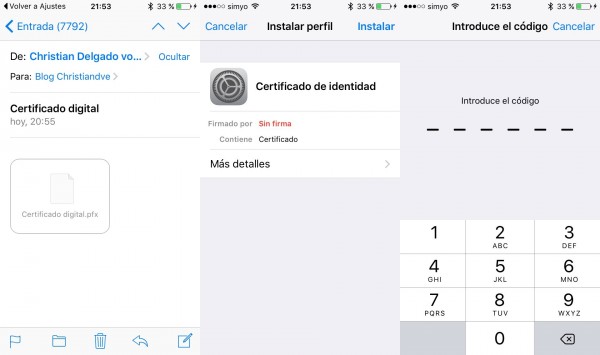
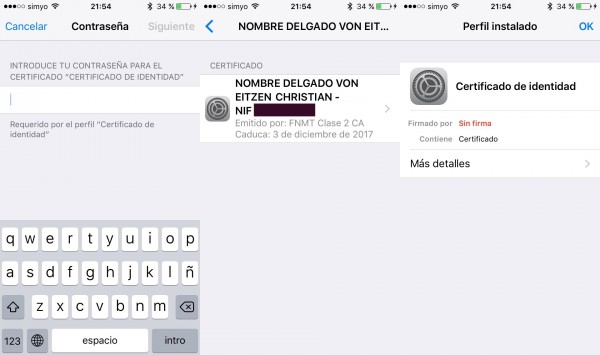
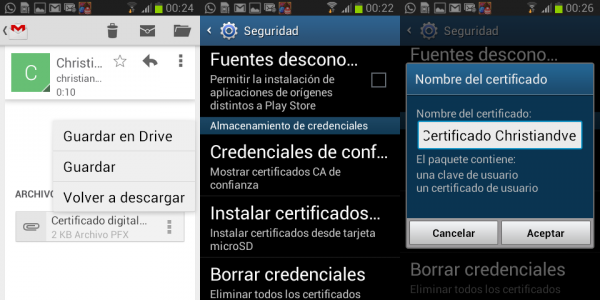

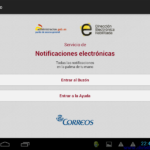















Muy práctico. Tengo desde hacer unos años el certificado digital pero solo lo uso para los datos fiscales antes de que me llegue la carta de hacienda. En lo meses siguientes a presentar los impuestos reviso el estado de la declaración de la renta en el ordenador con el certificado. Acabo de instalar en 5 minutos en mi Nexus 5 siguiendo las indicaciones y 0 probemas. Uso Windows en el ordenador. Ahora que lo tengo ya puedo probar en más páginas. Me he exigido que meta la clave porque no tenia protección en el móvil. Gracias.
Hola, Jaime.
Muchas gracias por la visita y el comentario :-)
Saludos.
Practico. Gracias por la info.
Gracias por la visita y el comentario, Keke.
Saludos.
Magnífica información. Gracias una vez más Christian por compartir temas tan interesantes. No tenía ni idea de todo esto. saludos.
Me alegro. Gracias por la visita y el comentario, Pablo.
Saludos.
Este es un tema que me andaba rondando desde hacía tiempo. ¡gracias por compartirlo!
Hola
Sabes como hacer para wue ios de iphone te pida una vontraseña cuando entras en una web y no solo validar el certificado instalado? Gracias
Creo que no se puede; al menos a mí no me deja como en el PC, donde sí puedes hacer que te pregunte. No obstante, la seguridad viene del código de bloqueo que se debe poner.
Hola Christian. Estoy intentando instalar el certificado en el iPad siguiendo tus pasos, y una vez que lo he enviado al correo, a la hora de abrir el archivo no me sale la opción de instalar, solo me sale la opción de adjuntar en un correo o guardar…
Hola, Miriam
No sé qué decirte. Si el certificado tiene la extensión .pfx o .p12 el Mail de Apple en el iPad debería darte la opción de instalarlo. ¿O usas otro cliente de correo? Como ves en el artículo, a mí me sale y así lo he hecho.
Saludos.
Uso correo de hotmail
Hola
No tengo esa app de Hotmail instalada. Intenta mandarte el certificado de otra manera usando Dropbox, OneDrive, etc. para así poder instalarlo. Yo solo he probado y uso la app de correo electrónico que tiene de serie iOS.
Saludos.
Hola, sabeís como puedo hacer una copia de seguridad del certificado digital que ya tengo instalado en Android? No encuentro la opción.
Gracias!
Hola, Rubén
No me consta manera de exportar el certificado de Android y no tengo ya uno a mano. ¿No tienes una copia de seguridad en el ordenador?
Saludos.
Hermano no puedo hacerlo ya q soy ecuatoriano si no es mucha la molestia me podrias pasar el certificado a mi correo graciias
?
Hola Christian, después de instalar el certificado y entrar en la web de la Agencia Tributaria para ver una notificación , me sale un error en que me dice que el plugin java no esta disponible para descargar con mi dispositivo móvil y q además no se puede descargar. A nadie le da este error??
Hola, Santiago
Para ver las notificaciones de la Agencia tributaria no solo hace falta el certificado sino también Java para firmarlas. Lee este artículo: cómo consultar las notificaciones de Hacienda en iPhone y Android.
Saludos.
Hola te escribo ya que no puedo instalar el certificado en el iPhone 6, no se abre el asistente para la instalación, que puede ocurrir ? A ver si me puedes ayudar por favor. Gracias.
Hola, Vicen
Si sigues los pasos que explico, debería abrirse el asistente de instalación. Ya has visto el vídeo y la explicación.
Saludos.
Hola. Sabe alguien si es posible firmar un pdf con un certificado digital en Ipad….? Creo que no, por lo del Java…. es asi?
Hola
Tienes que tener alguna aplicación que permita la firma, sea o no con Java. En mi caso no conozco ninguna pero tampoco la he necesitado. ¿Es algo que necesitas hacer de manera recurrente?
Saludos-
Buen día, por mas que intento instalar el certificado digital en mi android me lanza el mismo error.
El dispositivo no reconoce la contraseña que le he colocado al certificado, el mismo me coloca la siguiente información: ( CONTRASEÑA INVALIDA, INTENTE DE NUEVO). Esta información es continua sin importar la contraseña que le coloque al certificado.
Pues por lo que dices, la contraseña que pones no es la correcta.
Saludos.
Hola Christian,
tengo instalado el certificado única y exclusivamente en mi Smartphone Android. Por desgracia la pagina de la AEAT no esta optimizada para android y me dejo los ojos cada vez que tengo que presentar un impuesto por este método. Hay alguna manera de pasarme ese certificado a un MAC. No encuentro como exportarlo…
Gracias
Hola, Yael
Seguro que sí, lo que pasa es que no tengo ahora un Android para probarlo. Es posible que se pueda exportar el certificado igual que se importa e incluirlo en el PC o Mac como quieres a través de una tarjeta SD o incluso por correo electrónico.
De todas maneras, lo mejor es siempre instalar el certificado en el ordenador y, luego, pasarlo al smartphone o tableta.
Saludos.
Muy bien ! Me ha valido para mi iPhone 4.
Estupendo, Ángel.
Saludos.
Hola Christian, muchas gracias por todo. Me parece mentira que tenga que ser una persona la que no se explique todo y no una institución oficial.
He conseguido exportar mi Dni Electronico al iPhone siete que tengo, pero me ha sido imposible exportar también la contraseña. En algún punto habido algo que ha hecho que esta no haya sido exportada junto con el certificado. Por más que buscado y le doy vueltas no consigo saber dónde está el problema. No sé si me puedes ayudar.
Gracias y un saludo
Hola, Teresa
A la hora de exportar el certificado en el ordenador, asegúrate de que incluyes la clave privada (es una opción de exportación – marcar clave privada como exportable). Si es eso a lo que te refieres. De esta manera, se puede instalar bien en el iPhone. Te lo digo porque la tengo y la uso desde hace años.
Saludos.
Hola Christian, muchas gracias por la explicacion. Me he mandado por hotmail la Certificado Digital pero me dice que es un archivo CRT, con la aplicacion de hotmail me sale: El formato de archivo no es compatible. Si abro el hotmail desde el safari me dice: No se puede obtener acceso a este tipo de documento en el dispositivo. Sistema IOS. Alguna solucion? Pueder ser que a la hora de intarlar el certificado digital en mi ordenador hubiera que marcar alguna casilla para poder utilizarlo en otros dispositivos? Y al no hacerlo solo se puede utilizar en el pc?
Gracias y un saludo.
Hola
Intenta como pfx.
Saludos.
Yo estoy igual que algunos , no de me habilita el instalar al ejecutar el archivo adjunto fel certificsdoncon extension.pfx
¿Lo haces cómo se indica enviándolo por correo y en el formato adecuado?
Algo debo hacer mal porque no se me habilita instalar????
Es probable que no tengas la extensión adecuada. No sé mucho más por lo que dices.
Saludos.
Ya tengo solucionado la instalacion , in colega familiar habencontrado la solucion, resultaba que yo tenia instalafa la aplicacion de gmail fe mi correo obviamdo que, el iphone trae por defecto la aplicacion de «mail» y es desde ese correo de ka aplicacion donde deberia abrir mi correo y al pulsar sobre el adjunto . pfx es cuamdo de habilita el instalador,TODO OK , funciona perfectamente, este era el matiz saludos a tofos.
Estupendo, Manuel. Por eso te recomendaba que siguieses los pasos tal cual. Con lo que está escrito, está probado que funciona.
Saludos.
El tutorial es insuficiente y ademas no tiene sonido? Algo debo hacer mal, hanet so encuntro otro turisl el youtube mas compley.
El vídeo es un complemento al artículo en el que se explica con todo detalle cómo hacerlo. Incluso paso a paso.
Gracias, enviarlo al correo de iCloud me ha servido para descargarlo e instalarlo
Estupendo.
Hola Christian! Perdona que te lo pregunte pero no he podido descargar mi Certificado de Persona Física en el Chrome del Mac. Una vez abro el link de la FNMT para la descarga dice «Se ha producido un error. Su navegador o sistema operativo no es soportado» y es raro porque desde éste navegador con el mismo equipo hice la solicitud. ¿Tienes alguna sugerencia con la que me puedas ayudar?
Gracias
Revisa que Chrome en Mac sea un navegador soportado. Una cosa es que se pueda hacer la solicitud y otra que se pueda descargar el certificado. No uso Chrome en ningún caso así que no te puedo decir, pero sí que se puede en Safari para Mac.
Saludos.
Intento hacer la instalación en un iphone y responde que la clave es incorrecta, sin embargo instalo el certificado en un pc y funciona perfectamente. Se te ocurre que puede ser lo que ocurra.
Por lo poco que dices, parece que la clave no es correcta. No sabría decir mucho más.
Magnífica explicación, muchas gracias
Estupendo, Paloma.
Muchas gracias por la información. Aunque me costó porque yo abria el correo desde el Outllok en mi Iphone y resulta que se debe abrir el correo eletronico desde Mail del iphone para que se descargue el certificado
Me he descargado la app para android pero cuando solicito el certificado con mi dni electrónico me sigue remitiendo físicamente a una oficina de acreditacion de identidad… y estoy en un pueblo perdida de la mano de dios!! :S
Es un paso obligatorio.
Hola Christian, antes de nada, muchas gracias por dedicarnos estos tutoriales útiles. En mi caso, he seguido todos los pasos uno a uno, y todo bien, aúna en ningún caso me pidió la clave pin del certificado de autenticación, los tengo instalados en los perfiles del iPad pero sucede que me salen sin verificar, y no son utilizables, lo he revisado y puede q el fallo venga por el formato por el cual lo envíe al correo “crt” las preguntas que te quiero hacer son dos.
1- ¿es posible, que el fallo sea porque está en formato crt i no en formato pk2 o pfx?
2- ¿de ser así como Ceres que podría cambiar ese formato?
Lo hago desde un mac con el navegador Firefox.
Gracias!!
Hola
Es posible que sea por un tema de formato, pero con el de Ceres no he tenido problemas como puedes ver en el artículo.
Saludos.
Gracias Christian. He instalado en el iPad sin problemas, salvo que tengo dos y he instalado el incorrecto . Cómo puedo desinstalarlo y dónde se ven en safari los certificados que tienes instalados ?Gracias de nuevo
En los ajustes > Certificados.
Buenas Christian, está muy bien explicado, pero me falla algo importante, en mi windows cuando quiero exportar y me pide la ruta del certificado no sé en que carpeta está??? He mirado en C/usuarios c/archivos de programa. Voy super perdida. Saludos
El certificado se descarga de la página de la Fábrica Nacional de Moneda y Timbre y se importa en el sistema. Si la quieres exportar para usarla en otro dispositivo, tienes que en sí exportarla, no está en ninguna carpeta. Eso sí, a la hora de exportar te pregunta la carpeta donde la quieres guardar. Elige la que quieras. Eso no influye. Saludos.
Hola Christian!! Estoy intentando instalarlo en el IPad, todo genial hasta que introduzco la contraseña. Me sale el siguiente mensaje “El contenedor “certificado de identidad” solo puede contener un certificado y su clave privada”.
En el Mac lo tengo instalado y no hay problema… no sé si podrías echarme una mano.
Gracias de antemano!!
Hola
Pues no sé qué decirte. Justo ayer lo instalé yo y fue bien. No sé de qué tipo será el certificado pero debería funcionar… Prueba a mandártelo desde por correo otra vez o similares.
Saludos.
Hola Christian. Mi problema es el siguiente. He importado mi certificado desde mi navegador Mozilla Firefox en mi ordenador a mi dispositivo Android. Cuándo uso Google Chrome funciona correctamente pero cuando uso el Mozilla Firefox para Android no me reconoce que tengo instalado ningún certificado digital. A qué crees que se puede deber? Crees que solo es válido para Google Chrome en Android o hay alguna forma de hacerlo funcionar en mozilla?
Hola. Ya no tengo un Android para probar pero puede ser que un navegador en el móvil a diferencia de lo que pasa en el pc no acceda a los certificados. Tendría que probarlo. No obstante, en el peor de los casos instalados y operativo lo tienes aunque sea con ese otro navegador. Saludos
Hola Jaime tuve instalado certificado digital en iPhone y me funcionaba perfecto se caducó pedí otra descarga en Windows hice exportación y por más que lo instaló en iPhone la instalación todo bien pero cuando entró a una página oficial me da error 403, le quedaría muy agradecido si me puede alisar
Saludos Cristobal
Prueba en otra web. Lo de error 403 es extraño. Asegúrate de borrar el caducado.
Hola, parece ser que ya no funcionan en los ios12… la misma apple lo pone creo.. ya no hay manera, lo intente en un iphone y nada, no detecta el certificado en ninguna web.
Lo probaré, pero me parece raro.
Buenos días Cristian, como se puede establecer el uso de contraseña cada vez que uses el certificado en Android. Al igual que se puede al instalarlo desde el navegador de Windows. No me refiero a la contraseña de instalación sino a la asignación de contraseña de uso al certificado electrónico en Android. Gracias
En Android no sé. En iPhone no he conseguido que me dé la opción. Diría que no se puede, pero no estoy 100 % seguro. Si lo descubres, no dudes en compartirlo.
Hola Christian. Muchas gracias por el artículo. Me ha servido para instalar el certificado FNMT en un Iphone. Al igual que ha dicho Sergio, yo quería asignarle una contraseña de uso al certificado pero, haciendo pruebas, no lo he conseguido. Quería preguntar si ya has podido averiguar como hacerlo en el caso de que fuera posible. Un saludo y gracias.
Creo que no se puede. No obstante, el código del dispositivo ya protege parcialmente.
Gracias por la información, me ha servido de gran ayuda para intentar instalarlo en mi iPad 2019. Consigo todos los pasos y creo que queda instalado, sin embargo, cuando voy a comprobar yendo a la web oficial de la agencia tributaria o de la seg social, no me lo reconoce. No consigo ver que falta… gracias, un saludo
¿Te da algún error? ¿Es el de la FNMT?
Hola , he descargado el certificado en el iPad , en la web de la agencia tributaria lo reconoce , en gestor@firmamovil no .
Necesito usarlo urgentemente en una web y no lo reconoce ¿ porque puede ser ?
En el IPad pone el nombre y todos los datos como que lo ha reconocido pero pone sin verificar ¿será eso ? ¿Como se verifica ?
Mil gracias
Es posible que no lo acepten en todas partes. La Agencia Tributaria acepta el de la FNMT.
Buenas tardes,
He seguido todos los pasos para descargar el archivo de firma electronica en mi iPhone y cuando le meto la contraseña del archivo me sale el siguiente error: El contenedor «Certificado de identidad» solo puede contener un certificado y su clave privada.
Al importarlo de mi pc (con sistema operativo windows) lo hice con la clave de seguridad pero no tuve que crear una contraseña de resplado ni nada.
Como puedo solucionar este problema?
Muchas gracias
Debe ser que no lo has exportado con la clave privada.
Buenos días,
He instalado el certificado digital en mi iphone11 sin problemas, pero cuando voy a a perfiles, me dice que estos certificados estan protegidos con contraseña. Ya lo tengo descargado y mi contraseña tiene 4 dígitos, la que me pide el móvil tine 6. Lo he intentado con la contraseña del teléfono, y me dice que es incorrecta, lo he intentado dos veces y ahora no me atrevo a darle una tercera por si me bloquea. Tampoco puedo eliminar el certificado, porque no me da la opción en perfiles, solo me pide la dichosa contraseña.
Gracias
¿Y no la recuerdas?